Jak vyslovíte GIF? Je to jako oblíbená značka arašídového másla Jif, nebo spíše jako „gif“ v nadaných? Debata o skutečné výslovnosti tohoto formátu je na chvíli v centru pozornosti, ale my všichni nyní máme odpověď, protože tvůrce tohoto formátu, Steve Wilhite, minulý týden docela výslovně odsoudil výslovnost „gif“ stejně jako v „nadané“. Ať už chcete říkat jakkoli, je to úplně jiný příběh, ale použití animovaných GIFů sahá až do raných dnů celosvětového webu. Tento formát je velmi oblíbený na internetových fórech pro sdílení vtipných obrázků souvisejících s celebritami, technologickými společnostmi, kočkami a psy a mnoho dalšího. Pokryli jsme spoustu aplikací pro Windows, které vám umožňují prohlížet (nebo v některých případech vylepšovat nebo vytvářet) soubory GIF, například GIFCam, GIF Resizer a GiftedMotion, abychom jmenovali alespoň některé. 7GIF je další malá aplikace pro Windows, která vám umožní prohlížet soubory GIF a řídit jejich rychlost přehrávání.
Můžete hrát, pozastavit a přetočit své oblíbené GIFyza běhu, a také změnit jejich rychlost přehrávání. Stručně řečeno, jedná se o přehrávač médií speciálně navržený pro práci se soubory GIF. Rozhraní 7GIF se podobá rozhraní nástroje pro náhled obrázku (jako je Windows Prohlížeč fotografií); dostanete několik ovládacích prvků pro přehrávání, přiblížení a navigaci dole, zatímco samotný náhled GIF vezme zbytek okna.
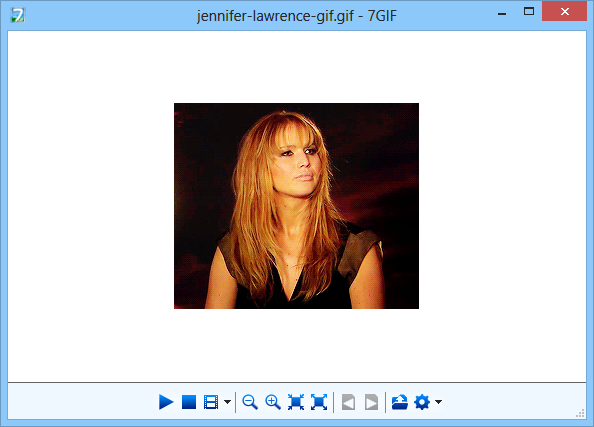
Nejrychlejším způsobem zobrazení GIFů je přetažení apřetáhněte je přes 7GIF. Pomocí tlačítka pauzy můžete pozastavit jakýkoli snímek - praktická možnost, kterou ostatním prohlížečům obrázků obvykle chybí. Tlačítko možností animace vedle zastavení umožňuje řídit rychlost přehrávání snímků, ze kterých je soubor GIF vytvořen, mezi rychlým a pomalým. Kromě toho můžete pomocí následujících a předchozích tlačítek přeskočit jeden snímek najednou. Snímky lze přiblížit a oddálit pomocí tlačítek lupy. Aplikace také umožňuje přejít na další nebo předchozí soubory v řadě za předpokladu, že máte v aplikaci samozřejmě otevřeno více než jeden soubor GIF.
Tlačítko Nástroje na krajní pravici vrhá vícemožnosti v tabulce, jako je ukládání aktuálních nebo všech snímků v souboru GIF jako jednotlivé obrázky JPEG, tisk aktuálního snímku, přístup k vlastnostem souboru, vstup do režimu celé obrazovky, skrytí panelu nástrojů, přepínání vždy nahoře, změna barvy pozadí náhledu, kontrola aktualizace a otevřete pokročilá nastavení. Všechny tyto akce lze také provést pomocí příslušných klávesových zkratek.
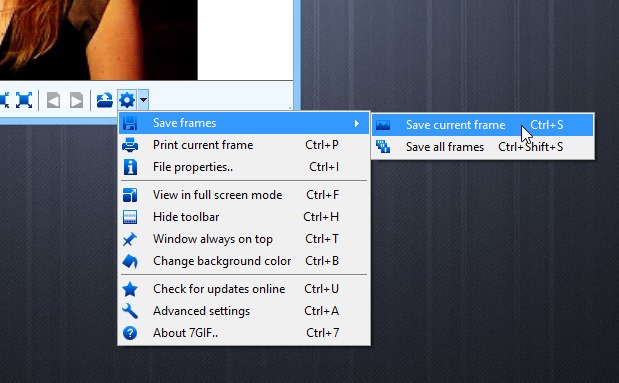
Pokud jde o „Pokročilá nastavení“, totoOkno umožňuje povolit nebo zakázat několik dalších možností specifických pro aplikaci, z nichž všechny jsou do značné míry vysvětlující. Nastavení lze nakonfigurovat v sekci Obecné, Přiřadit soubory GIF a Změnit jazyk.
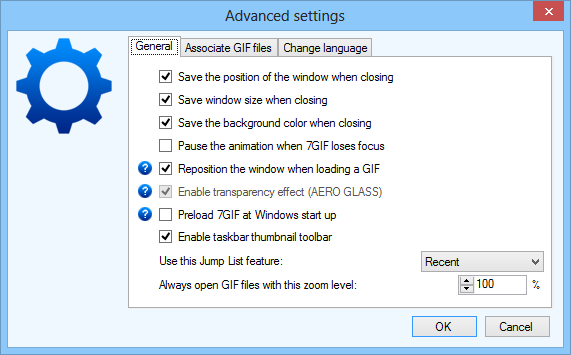
7GIF funguje jako kouzlo ve Windows 8 a také podporuje Windows XP, Vista a 7.
Stáhněte si 7GIF













Komentáře